Come cancellare cronologia Chrome
Seguendo i suggerimenti del tuo amico più fidato hai deciso di dire addio al browser Web che hai sempre utilizzato per navigare in Rete e di passare a Google Chrome. Tuttavia se in questo momento stai leggendo questo tutorial è evidente che, pur risultando il browser di Google particolarmente semplice da utilizzare, stai riscontrando qualche difficoltà nel riuscire a capire come destreggiarti tra i vari comandi e le varie funzionalità disponibili.
In particolare, quello che ti sfugge attualmente è come cancellare cronologia Chrome, vero? Non preoccuparti: se le cose stanno effettivamente in questo modo, nelle prossime righe ti spiegherò come raggiungere questo risultato e come cancellare i dati relativi agli indirizzi visitati (e non solo) su PC, smartphone e tablet.
Ti suggerisco, quindi, di metterti ben comodo e di prenderti qualche istante di tempo libero da dedicare alla lettura di questa guida. Nota bene che se hai attivato la sincronizzazione dei dati di Chrome con l'account Google, cancellando la cronologia su un device, le modifiche si ripercuoteranno anche sugli altri dispositivi associati al medesimo profilo.
Indice
- Come cancellare cronologia Chrome su PC Windows
- Come cancellare cronologia Chrome su Mac
- Come cancellare cronologia Chrome su Android
- Come cancellare cronologia Chrome su iPhone
- Come cancellare automaticamente cronologia Google Chrome
Come cancellare cronologia Chrome su PC Windows
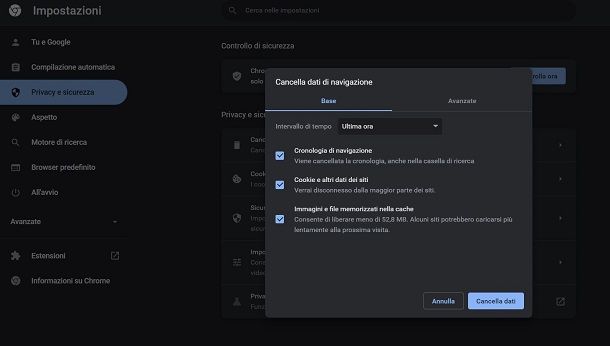
Desideri scoprire come cancellare cronologia Chrome sul tuo PC Windows? Sì? Bene, allora tanto per cominciare avvia il browser Web di casa Google, fai clic sull'icona ⋮ collocata in alto a destra e seleziona le voci Cronologia > Cronologia. Puoi anche effettuare quest'operazione appena descritta velocemente, premendo la combinazione di tasti Ctrl+H.
Fatto ciò, puoi vedere la sezione di Chrome contenente tutta la tua cronologia di navigazione. Facendo clic sull'icona ⋮ a fianco di ogni pagina elencata, tramite la voce Rimuovi da cronologia presente nel riquadro a schermo, puoi eliminare la singola voce.
Nel caso in cui volessi cancellare più di un elemento, magari tutti i dati di cronologia dell'ultima settimana, dovrai agire diversamente. In questa sezione, tramite la barra laterale, premi sulla voce Cancella dati di navigazione, per visualizzare la schermata di eliminazione dei dati da Chrome.
Utilizza, poi, l'apposito menu a tendina in alto per selezionare l'intervallo di tempo per cui vuoi che i dati siano cancellati (Ultima ora, Ultimo giorno, Ultima settimana, Ultime 4 settimane o Dall'inizio), assicurati che tra le voci in basso sia attiva almeno quella denominata Cronologia di navigazione e premi sul tasto Cancella dati per confermare l'eliminazione dei dati di navigazione per l'intervallo impostato.
Come cancellare cronologia Chrome su Mac
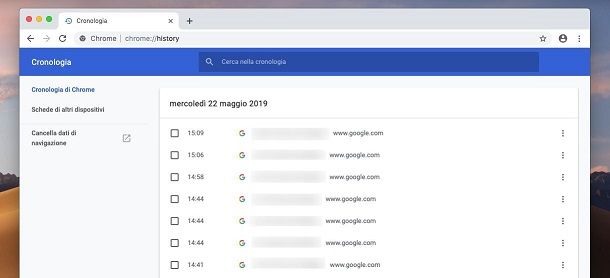
Se possiedi un Mac ed è tua intenzione capire quali passaggi vanno effettuati per cancellare la cronologia di Chrome, la prima cosa che devi fare è avviare il browser in questione. Fai poi clic sulla voce Cronologia sulla barra dei menu, in alto, e premi sul tasto Mostra cronologia completa (puoi anche premere direttamente la combinazione cmd+y per aprire la sezione relativa alla cronologia di navigazione su Chrome su macOS).
A questo punto, la procedura per cancellare la cronologia è la stessa che ti ho già descritto nel capitolo dedicato a Windows. Pertanto, per ogni pagina visitata in elenco, tramite l'icona ⋮ a fianco, puoi procedere alla rimozione della suddetta voce, premendo sul tasto Rimuovi da cronologia.
Nel caso in cui tu voglia cancellare più dati per un arco temporale specifico, premi sulla voce Cancella dati di navigazione sulla barra laterale e, nel riquadro che ti viene mostrato, imposta prima l'intervallo specifico dal menu a tendina e poi assicurati che sia selezionata la voce Cronologia di navigazione. Premi infine sul tasto Cancella dati che trovi in basso, per confermare.
Come cancellare cronologia Chrome su Android
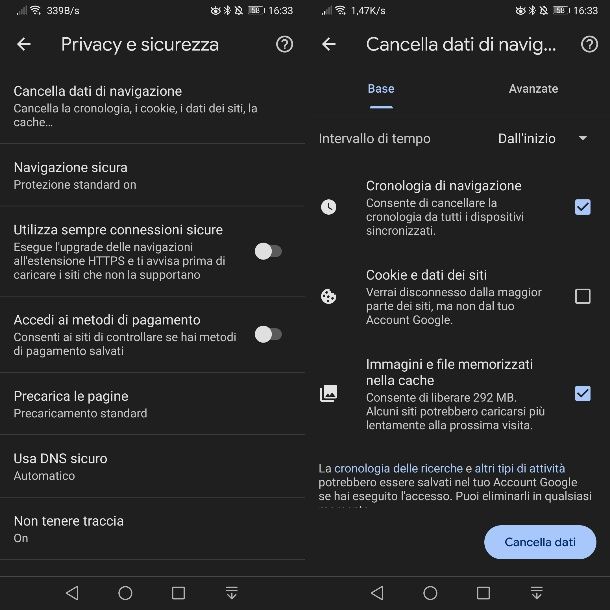
Nel caso in cui tu sia in possesso di uno smartphone o un tablet Android con il quale utilizzi l'app Chrome per navigare su Internet, puoi facilmente cancellare la cronologia di questo browser tramite il suo pannello delle impostazioni.
Pertanto, avvia Chrome tramite la sua icona in home screen o nel drawer e fai tap sull'icona ⋮ posta in alto a destra nella sua schermata principale. Nel riquadro che ti viene mostrato, premi sulla voce Impostazioni.
Nella sezione delle impostazioni di Chrome, seleziona le voci Privacy e sicurezza > Cancella dati di navigazione e, nella schermata che ti viene mostrata, scegli prima l'intervallo di tempo tramite il menu a tendina a fianco, per il quale vuoi che i dati siano eliminati, e poi assicurati che sia spuntata la voce Cronologia di navigazione. Premi quindi sul tasto Cancella dati per completare l'operazione.
Per cancellare invece una singola pagina Web della cronologia, nella schermata principale dell'app Chrome, premi sull'icona ⋮ in alto e scegli la voce Cronologia. Fatto ciò, scorri l'elenco di siti e pagine Web visitate e, dopo che hai individuato quello da cancellare, premi sull'icona X a fianco.
Come cancellare cronologia Chrome su iPhone
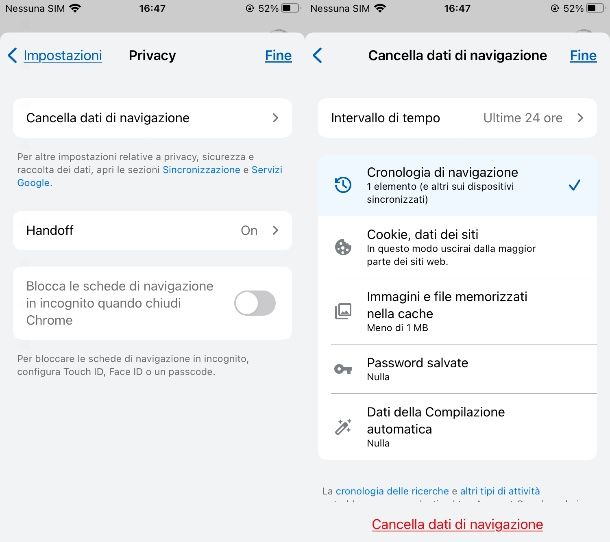
Possiedi un iPhone o un iPad e desideri cancellare la cronologia di Chrome dal tuo dispositivo? Semplicissimo! Per riuscire “nell'impresa” la prima cosa che devi fare è accedere alla home screen del tuo dispositivo o alla Libreria app e pigiare sull'icona dell'app Chrome. Successivamente fai tap sull'icona ⋮ collocata in basso a destra e poi pigia su Impostazioni.
Nella nuova schermata che a questo punto ti viene mostrata individua la voce Privacy e poi pigiaci sopra dopodiché fai tap su Cancella dati di navigazione. Adesso, seleziona l'intervallo di tempo tramite l'apposita voce e poi metti un segno di spunta sull'opzione Cronologia di navigazione. Infine, premi sul tasto Cancella dati di navigazione che trovi in basso.
Se invece vuoi cancellare una o poche pagine Web visitate, nella schermata principale di Chrome, premi sull'icona ⋮ in basso e poi fai tap sulla voce Cronologia. Nella nuova sezione a cui sei indirizzato, individua la voce da cancellare e mantieni la pressione del dito su di essa. Nel riquadro che visualizzi, premi sulla voce Elimina per cancellarla.
Come cancellare automaticamente cronologia Google Chrome
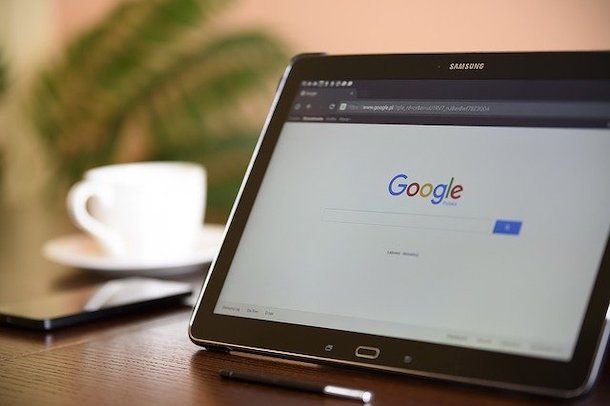
Sei curioso di sapere come cancellare cronologia Chrome alla chiusura, così da eliminare tutti i dati delle pagine Web visitate in modo automatico? Purtroppo devo avvisarti che quest'operazione non ti è possibile.
Il browser Web Google Chrome è munito di una funzionalità che alla chiusura automatica cancella alcuni dati dei siti Web visitati, ma si tratta principalmente di cookie e cache.
Pertanto, nel caso in cui tu non volessi di volta in volta procedere alla cancellazione della cronologia, puoi semplicemente aprire una nuova schermata “in incognito”, la quale non conserva i dati di navigazione dei siti Web visitati. Te ne ho parlato nel dettaglio in questo mio tutorial.

Autore
Salvatore Aranzulla
Salvatore Aranzulla è il blogger e divulgatore informatico più letto in Italia. Noto per aver scoperto delle vulnerabilità nei siti di Google e Microsoft. Collabora con riviste di informatica e cura la rubrica tecnologica del quotidiano Il Messaggero. È il fondatore di Aranzulla.it, uno dei trenta siti più visitati d'Italia, nel quale risponde con semplicità a migliaia di dubbi di tipo informatico. Ha pubblicato per Mondadori e Mondadori Informatica.






